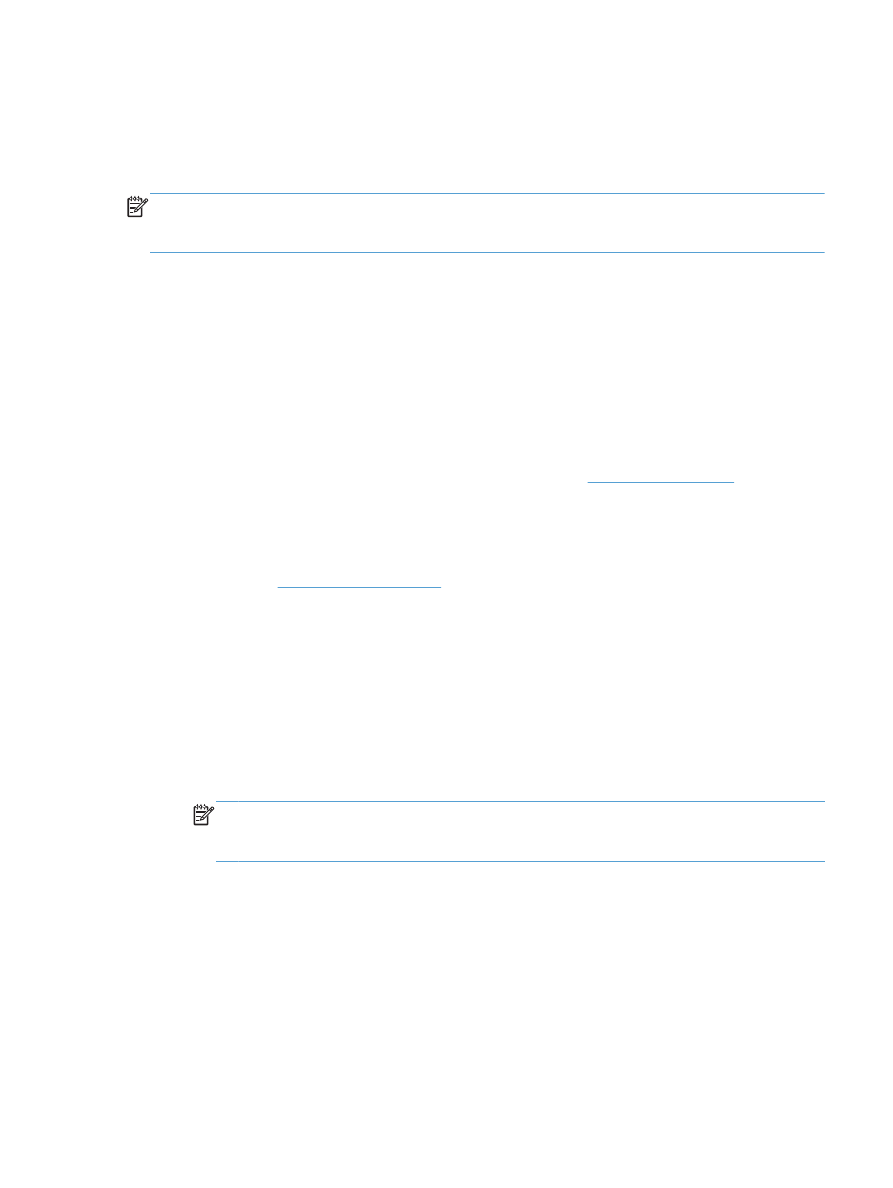
Mengkonfigurasi HP ePrint (panel kontrol LCD)
1.
Untuk menggunakan HP ePrint, Anda harus terlebih dulu mengaktifkan Layanan Web HP.
a. Pada panel kontrol produk, tekan tombol
OK
untuk membuka menu.
b. Pilih menu HP Web Services, lalu tekan tombol
OK
.
c.
Tentukan pilihan Aktifkan Web Services, lalu tekan tombol
OK
.
Bila pilihan Web Services diaktifkan, produk akan mencetak lembar informasi yang
menyertakan kode produk dan petunjuk untuk sign up di
www.eprintcenter.com
.
2.
Setelah Anda mendaftarkan produk, gunakan situs Web HP ePrintCenter untuk menentukan
pengaturan keamanan dan mengkonfigurasi pengaturan pencetakan default untuk semua tugas
HP ePrint yang dikirim ke produk ini.
a. Kunjungi
www.hpeprintcenter.com
.
b. Klik Sign In, lalu masukkan kredensial HP ePrintCenter Anda atau sign up untuk account
baru.
c.
Pilih produk dari daftar atau klik + Tambah printer untuk menambahkannya. Untuk
menambahkan produk, Anda memerlukan kode printer, yakni bagian pada alamat email
produk sebelum simbol @. Anda dapat memperoleh kode ini dengan mencetak halaman
Web Services dari panel kontrol produk.
Setelah menambahkan produk, Anda dapat memilih untuk menyesuaikan alamat email
produk.
CATATAN:
Kode ini hanya berlaku selama 24 jam sejak Anda mengaktifkan Layanan
Web HP. Jika kedaluwarsa, ikuti kembali petunjuk untuk mengaktifkan Layanan Web HP dan
dapatkan kode baru.
d. Agar produk tidak mencetak dokumen yang tidak diinginkan, klik Pengaturan ePrint, lalu
klik tab Pengirim yang Dibolehkan. Klik Hanya Pengirim yang Dibolehkan, lalu
tambahkan alamat email yang akan digunakan untuk membolehkan tugas ePrint.
e. Untuk menetapkan pengaturan default pada semua tugas ePrint yang dikirim ke produk ini,
klik Pengaturan ePrint, klik Pilihan Cetak, lalu pilih pengaturan yang akan digunakan.
3.
Untuk mencetak dokumen, lampirkan dokumen pada pesan email yang dikirim ke alamat email
produk. Pesan email dan lampiran akan dicetak.
IDWW
Menggunakan HP ePrint
53